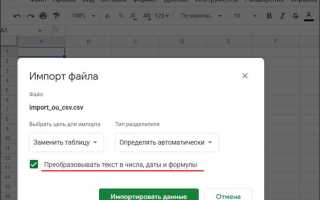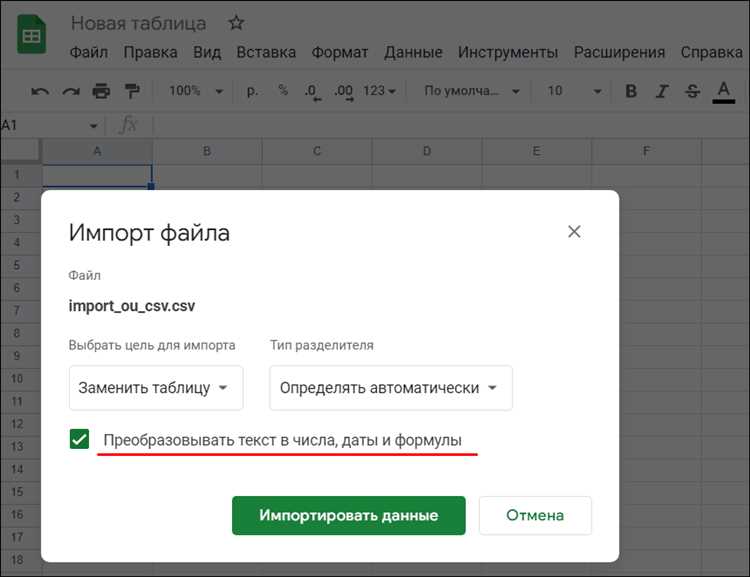
Для того чтобы перенести свои контакты в Google, необходимо подготовить файл в формате CSV. Этот процесс требует точности и внимания к деталям, чтобы информация корректно отобразилась в вашем аккаунте. Формат CSV является универсальным и поддерживает передачу данных в виде строк с разделителями, что делает его удобным для импорта в различные сервисы, включая Google Контакты.
Первый шаг – это создание структуры данных. Каждый контакт должен быть представлен в отдельной строке файла CSV, где информация о каждом человеке будет разделена запятыми. Основные поля, которые необходимо заполнить: Имя, Фамилия, Email, Телефон и Компания. Убедитесь, что поля, которые вы собираетесь импортировать, соответствуют тем, что указаны в шаблоне Google Контактов. Это значительно упростит процесс импорта и минимизирует ошибки.
Для корректного импорта важно соблюдать порядок столбцов. Наиболее важные поля, такие как имя, фамилия и электронная почта, должны быть на первых позициях. Дополнительные данные, такие как адреса или заметки, можно добавить в другие столбцы, если они необходимы. Заполняя файл, избегайте использования специальных символов или лишних пробелов, так как это может вызвать проблемы при импорте данных в Google.
После того как файл готов, сохраните его в формате CSV, используя кодировку UTF-8. Это гарантирует, что данные не будут искажены, особенно если в имени или адресе есть символы, отличные от латинских букв. Теперь файл можно загрузить в Google Контакты через раздел импорта, и все контакты будут автоматически добавлены в вашу учетную запись.
Как создать файл CSV для импорта контактов Google

Чтобы импортировать контакты в Google, необходимо подготовить файл CSV с определённой структурой. Важно, чтобы каждая строка представляла собой отдельный контакт, а столбцы содержали корректные данные, соответствующие полям в Google Контактах.
Для создания файла CSV можно использовать любой текстовый редактор или табличный процессор, например, Excel или Google Sheets. Главное – придерживаться установленного формата. CSV-файл должен включать как минимум следующие столбцы:
- Имя – Имя контакта. Например, «Иван».
- Фамилия – Фамилия контакта. Например, «Иванов».
- Электронная почта – Адрес электронной почты. Например, «ivanov@example.com».
- Телефон – Номер телефона в международном формате. Например, «+7 900 123-45-67».
- Компания – Название компании или организации. Например, «ООО Рога и Копыта».
Дополнительно можно включать другие данные: адрес, дату рождения, заметки и т.д. Эти данные должны располагаться в отдельных столбцах. Google Контакты автоматически обработают такие дополнительные поля при импорте.
После того как структура файла будет готова, сохраните его в формате CSV. В Excel или Google Sheets это можно сделать через опцию «Сохранить как» или «Скачать как», выбрав формат CSV (значения, разделённые запятыми).
Важно помнить, что разделителями в CSV-файле являются запятые, и они должны строго соответствовать этому формату. Некоторые редакторы могут использовать другие символы, например, точку с запятой, так что перед импортом обязательно проверьте структуру файла.
Когда файл готов, можно перейти в Google Контакты, выбрать опцию импорта и загрузить CSV-файл. Система автоматически распределит данные по нужным полям.
Выбор правильного формата для CSV-файла
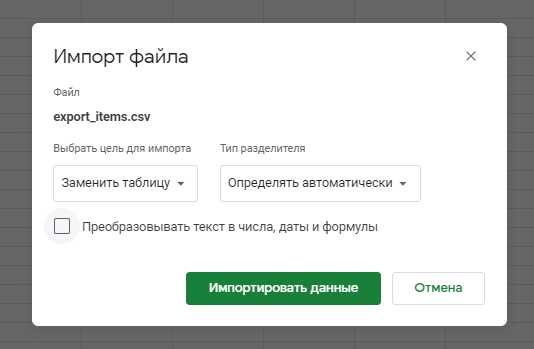
При создании CSV-файла для импорта контактов в Google важно придерживаться установленного формата. Использование неправильных заголовков столбцов или неверный порядок данных могут привести к ошибкам при импорте.
Google требует строго определённых заголовков для колонок, чтобы правильно идентифицировать данные. Наиболее распространённые поля: «Имя», «Фамилия», «Телефон», «Email», «Адрес» и «Компания». Эти поля должны быть расположены в чётком порядке, иначе Google не сможет правильно распознать информацию.
Также важно учитывать, что CSV-файлы должны использовать запятую (,) как разделитель. Если в данных встречаются запятые, их нужно экранировать кавычками («»). В случае, если данные содержат кавычки, они должны быть дублированы (например, «John «The Boss» Doe»).
При использовании дат или номеров телефонов убедитесь, что они оформлены в правильном формате: даты – в формате ДД/ММ/ГГГГ, телефоны – с международным кодом, например, +1 для США или +7 для России.
Внимание стоит уделить и кодировке файла. Для корректного отображения символов рекомендуется использовать UTF-8. В противном случае, могут возникнуть проблемы с отображением русскоязычных данных.
В итоге, правильный формат CSV-файла – это чёткие заголовки, соблюдение порядка данных, правильная кодировка и использование запятой как разделителя. Соблюдение этих стандартов гарантирует успешный импорт контактов в Google.
Как правильно заполнить колонки для импортируемых данных
При создании CSV-файла для импорта контактов в Google важно точно соблюдать структуру данных и формат, чтобы избежать ошибок при загрузке. Каждый столбец файла должен содержать конкретную информацию, соответствующую определённым требованиям Google.
Начнём с ключевых колонок:
Имя (First Name) – укажите имя контакта. Обратите внимание, что это обязательное поле. Если у вас нет имени, лучше оставить его пустым, а не вводить заглушку вроде «Неизвестно».
Фамилия (Last Name) – аналогично, сюда введите фамилию. Важно следить за правильностью орфографии, поскольку Google использует эти данные для сортировки и поиска контактов.
Электронная почта (Email) – этот столбец должен содержать корректный адрес электронной почты. Каждый адрес должен быть уникальным и не содержать пробелов или лишних символов.
Телефон (Phone Number) – используйте международный формат для номера телефона, начиная с кода страны (например, +7 для России). Также важно следить за отсутствием пробелов и скобок.
Компания (Company) – если контакт связан с какой-либо организацией, укажите её название в этом столбце. Не забывайте, что эта информация не обязательна, если контакт не представляет компанию.
Адрес (Address) – сюда можно внести физический адрес контакта, если это необходимо. Google поддерживает различные форматы адресов, однако лучше следовать стандартному шаблону: улица, дом, город, почтовый индекс.
День рождения (Birthday) – введите дату рождения в формате ДД/ММ/ГГГГ. Это поле не обязательное, но если вы решите его заполнять, убедитесь в правильности данных.
Примечания (Notes) – используйте этот столбец для добавления дополнительных заметок, которые могут помочь в дальнейшем взаимодействии с контактом. Важно не перегружать его лишней информацией.
При заполнении CSV-файла важно учитывать, что Google может игнорировать пустые строки и неправильно форматированные данные. Для проверки и корректировки данных рекомендуется предварительно открыть файл в текстовом редакторе, чтобы убедиться в отсутствии лишних пробелов и ошибок в формате.
Кроме того, не забудьте сохранить файл в формате CSV (Comma Separated Values) и убедитесь, что каждый столбец правильно отделён запятой, а строки – новой строкой. Если файл содержит несколько листов или разделителей, он не будет корректно загружен в Google.
Использование Excel или Google Таблиц для создания файла CSV
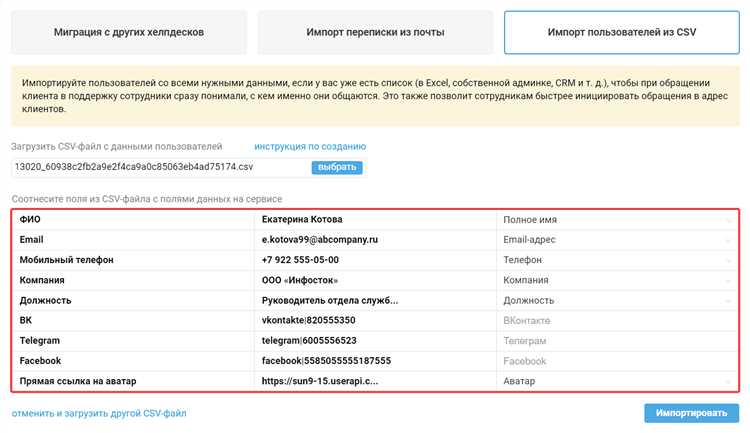
Для импорта контактов в Google Контакты важно правильно подготовить CSV-файл. Использование Excel или Google Таблиц – один из наиболее удобных способов создать такой файл, поскольку эти инструменты позволяют легко организовать данные и сохранить их в нужном формате.
Excel предоставляет простую и эффективную среду для работы с таблицами. Чтобы создать CSV-файл, нужно выполнить несколько шагов. Сначала откройте Excel и создайте новую таблицу. Введите контактные данные в соответствующие столбцы: имя, фамилия, электронная почта, телефон и другие поля. Убедитесь, что названия столбцов соответствуют стандартным полям Google Контактов (например, «First Name», «Last Name», «Email», «Phone»). После ввода данных выберите Файл → Сохранить как и выберите формат CSV (Comma Separated Values). Excel сохранит данные в нужном формате, разделяя их запятыми, что идеально подходит для импорта в Google Контакты.
Google Таблицы предлагают похожий функционал, но с возможностью работы онлайн. Начните с создания нового документа и введите данные в столбцы с аналогичными названиями. После завершения работы выберите Файл → Скачать → CSV (текущий лист). Этот метод позволит вам скачать таблицу в формате, который Google Контакты распознает без проблем.
Важно помнить, что Google Контакты поддерживает несколько стандартных полей, таких как имя, фамилия, телефон, адрес электронной почты и другие. Для корректного импорта убедитесь, что ваши столбцы точно соответствуют этим стандартам. В противном случае данные могут не быть правильно интерпретированы.
Кроме того, если в таблице есть особые символы или пробелы в данных, они могут вызвать ошибки при импорте. Проверьте файл на наличие таких ошибок перед сохранением в CSV-формате.
Как избежать ошибок при сохранении файла CSV
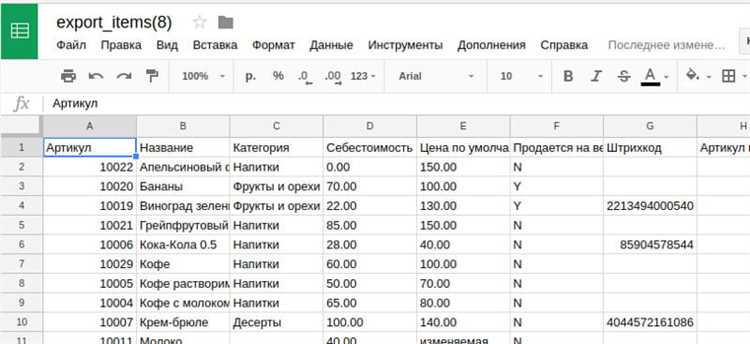
Второй момент – форматирование данных. Все поля должны быть разделены запятой, и для того чтобы избежать ошибок при импорте, следует использовать правильный разделитель. Некоторые программы по умолчанию используют точку с запятой вместо запятой. Убедитесь, что в настройках программы выбран правильный разделитель – запятая.
Важно правильно оформить даты и телефоны. Формат даты должен быть следующим: ГГГГ-ММ-ДД (например, 2025-04-09). Для телефонов используйте международный формат с префиксом +7 для России. Несоответствие формата может привести к ошибкам при загрузке данных в Google Контакты.
При наличии пустых ячеек, оставьте их пустыми, а не заполняйте пробелами. Пробелы могут привести к неверной интерпретации данных, особенно если в дальнейшем эти ячейки будут использоваться для фильтрации информации.
Использование правильных заголовков в первой строке – еще одна ключевая рекомендация. Google ожидает, что столбцы будут иметь стандартные заголовки, такие как «Имя», «Фамилия», «Телефон», «Email». Проверьте, что ваши заголовки соответствуют этим требованиям, чтобы не возникло проблем при импорте.
Не забывайте об ограничениях на размер файла. Если файл слишком велик, процесс импорта может не завершиться успешно. Оптимальная величина файла – не более 10 МБ. Если у вас много данных, разделите файл на несколько частей.
Рекомендации по подготовке данных перед импортом в Google Контакты
Перед импортом контактов в Google Контакты важно правильно подготовить файл CSV, чтобы избежать ошибок при загрузке и обеспечить корректное отображение информации.
- Используйте правильные заголовки столбцов. Google Контакты требует определенные заголовки для каждого столбца. Убедитесь, что названия столбцов в CSV-файле соответствуют шаблону Google, например: «Имя», «Фамилия», «Телефон», «Электронная почта» и т.д. Использование нестандартных заголовков может привести к некорректному отображению данных.
- Проверьте формат телефона. Номера телефонов должны быть в международном формате без пробелов и символов. Например, для России: +7XXXXXXXXXX. Убедитесь, что для каждого контакта указан только один номер телефона в соответствующем столбце.
- Не включайте лишние пробелы. Пробелы в начале или в конце данных могут вызвать ошибки при импорте. Проверьте все поля на наличие лишних пробелов, особенно в номерах телефонов и адресах электронной почты.
- Используйте корректные адреса электронной почты. Важно, чтобы все адреса электронной почты имели правильный формат (например, example@domain.com) и не содержали ошибок. Проверьте каждый контакт на наличие опечаток.
- Убедитесь в правильности имен и фамилий. Для корректного отображения контактов в Google Контактах, в столбце «Имя» и «Фамилия» должны быть указаны только текстовые данные без цифр или специальных символов.
- Убедитесь в полноте данных. Если для контакта есть несколько номеров телефонов, адресов электронной почты или других данных, добавьте их в соответствующие столбцы, например, «Телефон 2», «Электронная почта 2». Это обеспечит правильное отображение информации при импорте.
Эти рекомендации помогут избежать ошибок при импорте и обеспечат правильное отображение данных в Google Контактах. Подготовьте файл с максимальной точностью, чтобы процесс загрузки прошел без проблем.
Как импортировать CSV файл в Google Контакты
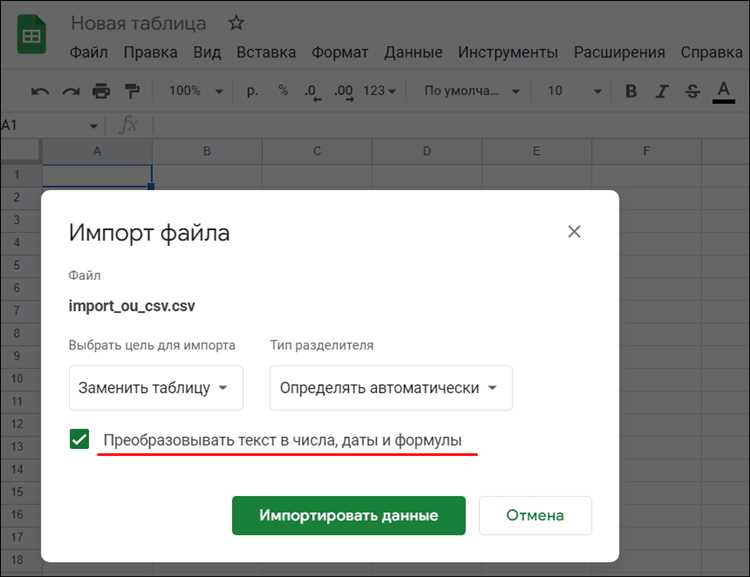
Импортировать CSV файл в Google Контакты можно за несколько шагов. Чтобы загрузить данные в свою учетную запись, выполните следующие действия:
1. Откройте страницу Google Контактов по адресу contacts.google.com.
2. В левой части экрана выберите «Импорт» – эту опцию можно найти в меню настроек или в разделе «Другие действия».
3. В появившемся окне нажмите «Выбрать файл», чтобы загрузить CSV файл с контактами. Убедитесь, что файл соответствует формату, используемому Google. Важно, чтобы столбцы в CSV файле были правильно сопоставлены с полями, такими как имя, фамилия, телефон, email и другие.
4. После загрузки файла нажмите «Импортировать». Контакты из CSV файла будут автоматически добавлены в вашу адресную книгу Google.
5. Проверьте список контактов, чтобы убедиться в правильности импорта. В случае ошибок откройте CSV файл и проверьте соответствие данных. Часто проблемы возникают, если в файле используются нестандартные символы или некорректно указаны названия столбцов.
Кроме того, если вам нужно обновить существующие контакты, выберите соответствующую настройку перед импортом, чтобы избежать дублирования. После этого Google Контакты автоматически обновят информацию по всем совпадающим записям.
Этот процесс занимает несколько минут, и все контакты, включая телефонные номера и email адреса, будут доступны на всех устройствах, связанных с вашим Google-аккаунтом.
Вопрос-ответ:
Что такое файл CSV и для чего он используется при импорте контактов в Google?
CSV (Comma-Separated Values) — это текстовый файл, в котором данные разделяются запятыми. Этот формат часто используется для хранения и обмена списками данных, таких как контакты. При импорте контактов в Google, CSV-файл помогает перенести информацию о людях, включая их имена, телефоны и email-адреса, в вашу учетную запись. Для правильного импорта нужно соблюдать формат, который принимает Google.
Как правильно подготовить файл CSV для импорта в Google Контакты?
Чтобы подготовить файл CSV для Google, необходимо создать таблицу, в которой будут указаны такие данные, как имя, фамилия, адрес электронной почты и телефон каждого контакта. Важно, чтобы каждая строка в файле представляла отдельный контакт, а столбцы содержали нужные данные, например, «Имя», «Фамилия», «Электронная почта». Также стоит учесть, что Google требует специфический порядок столбцов и может не распознать некоторые нестандартные поля. На официальном сайте Google можно найти пример правильного CSV-шаблона.
Какие поля нужно добавить в CSV-файл для импорта контактов в Google?
Для корректного импорта в Google Контакты минимальный набор полей включает «Имя», «Фамилия», «Электронная почта» и «Телефон». Вы также можете добавить дополнительные столбцы, например, «Адрес», «Дата рождения» или «Компания», если хотите перенести эту информацию. Однако Google распознает только те поля, которые указаны в шаблоне для импорта. Если данные не соответствуют формату, они могут быть проигнорированы при импорте.
Как избежать ошибок при импорте контактов через CSV в Google?
Для предотвращения ошибок важно внимательно следить за форматом данных в CSV-файле. Убедитесь, что все поля правильно отделены запятыми, а даты и номера телефонов имеют стандартный формат. Также не используйте специальные символы, которые могут вызвать ошибки при импорте. Для проверки файла можно открыть его в текстовом редакторе или Excel и убедиться, что все данные правильно отображаются. Наконец, перед загрузкой рекомендуется протестировать файл с несколькими контактами, чтобы проверить корректность импорта.
Как импортировать CSV-файл с контактами в Google?
Для того чтобы импортировать CSV-файл в Google Контакты, выполните следующие шаги: откройте Google Контакты, затем в левом меню выберите «Импорт». В открывшемся окне выберите файл CSV на вашем компьютере и нажмите «Импортировать». Google начнет процесс загрузки и добавления контактов в вашу учетную запись. После завершения вы сможете увидеть все данные в своем списке контактов. Важно, чтобы файл был в правильном формате и содержал все необходимые столбцы.